ppt取消动画效果可以在动画窗格中进行取消,本答案介绍在动画中取消、放映中取消、文档中取消的多种方法,Mac系统和Windows系统操作方法一致,以下是在动画中取消的操作步骤:

工具/原料
联想G700
Windows10
WPS软件电脑版11.1
动画中取消
1、点击动画打开PPT文档,在PPT文档中找到菜单栏中的动画选项单击鼠标。

2、点击动画窗格在动画的下拉选项中点击动画窗格,这个时候在页面的右侧点击删除即可。

3、点击删除动画也可以在上方的选项栏中点击删除动画,直接将动画效果删除即可。
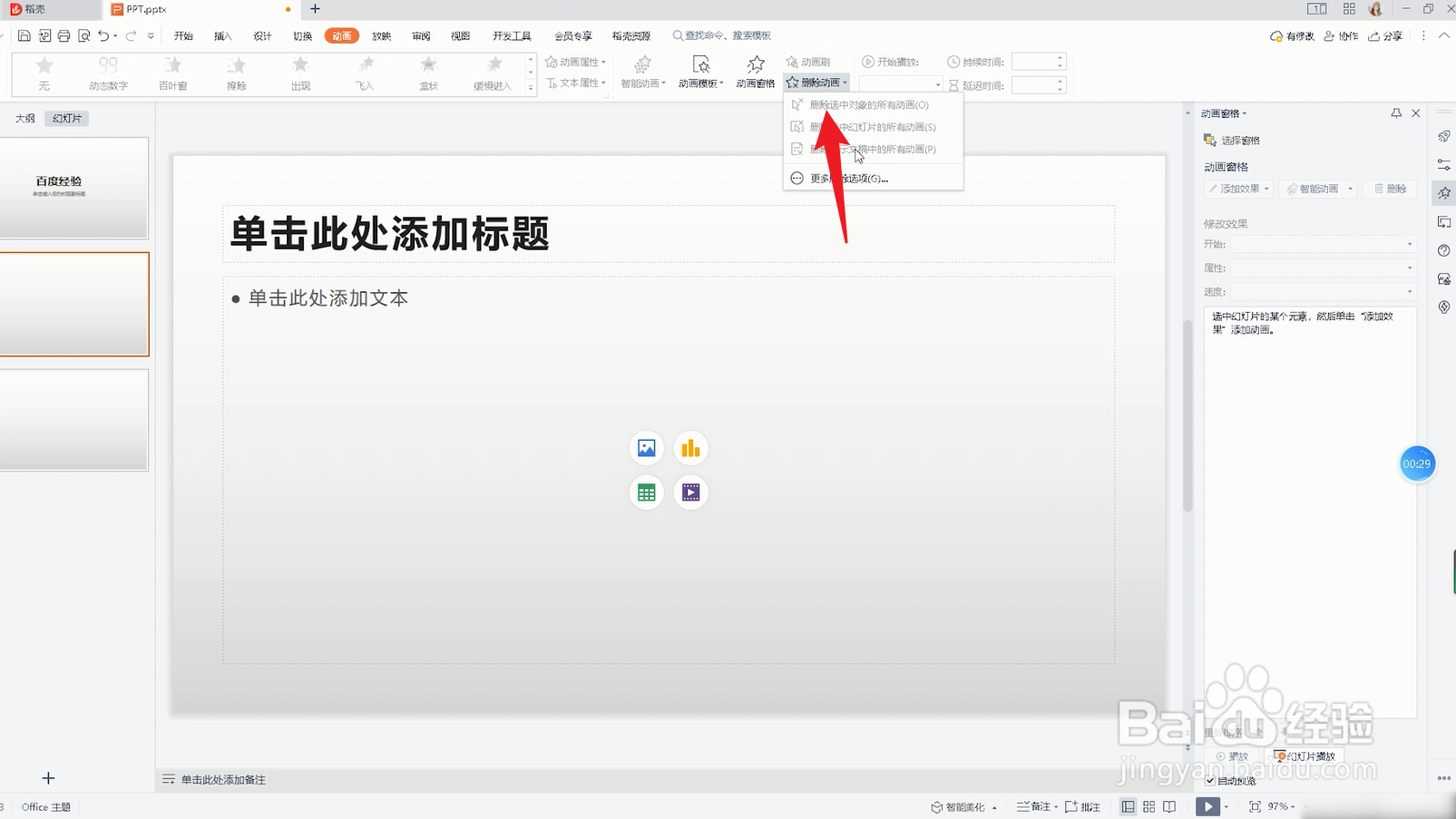
放映中取消
1、点击放映打开PPT文档,在PPT文档的菜单栏中点击放映这个选项。

2、点击放映设置在下面的选项栏点击放映设置,在下拉选项中再点击放映设置。
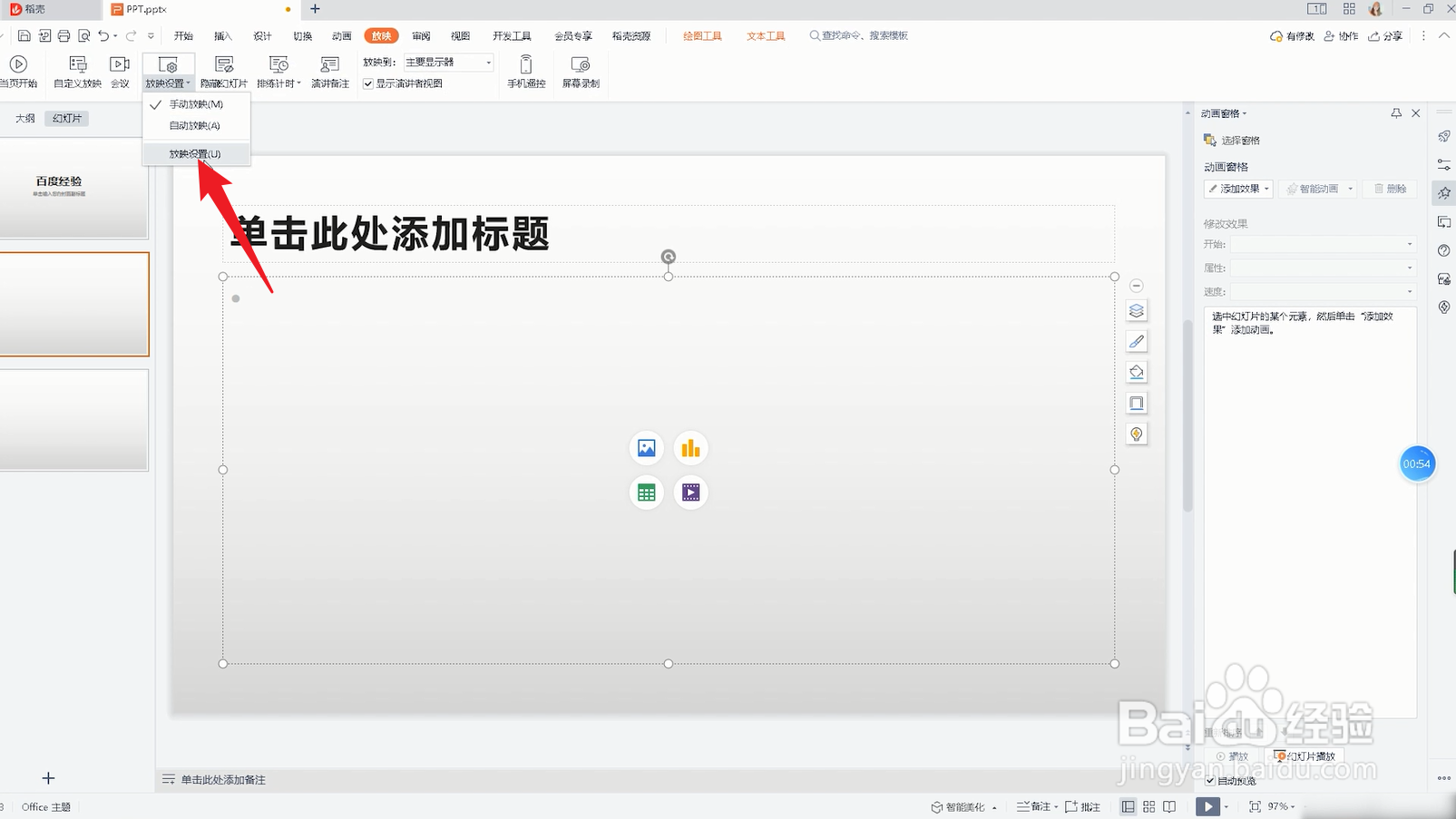
3、勾选放映时不加动画等弹出一个对话框之后,在对话框中把放映时不加动画勾选上点击确定即可。

文档中取消
1、选中幻灯片打开PPT文档,在PPT文档中选中需要取消效果动画的幻灯片。
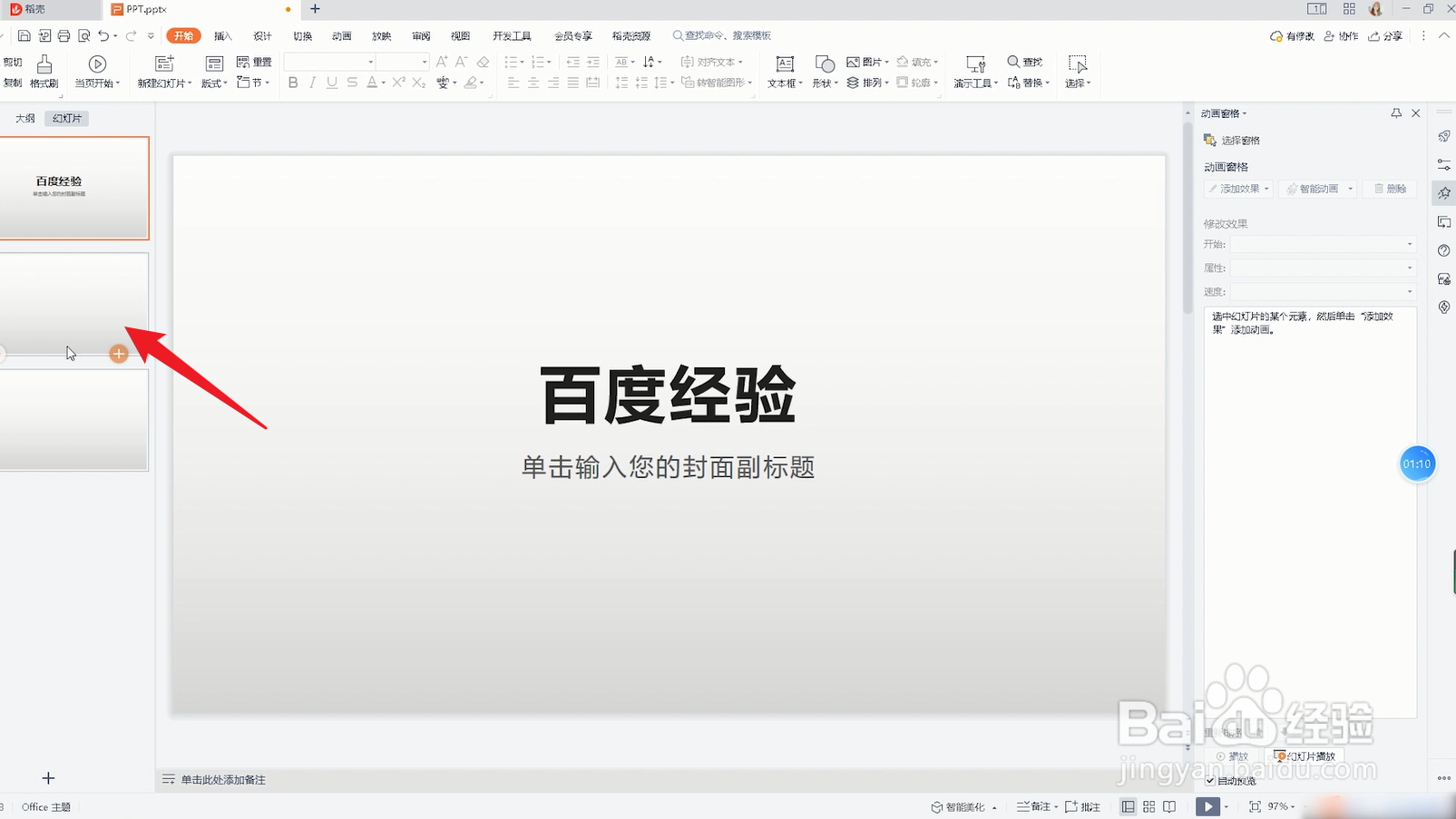
2、点击星星图标选中幻灯片之后,点击页面右侧的动画窗格星星图标。

3、点击删除在弹出的动画窗格选项中,点击动画窗格下方的删除选项即可。
